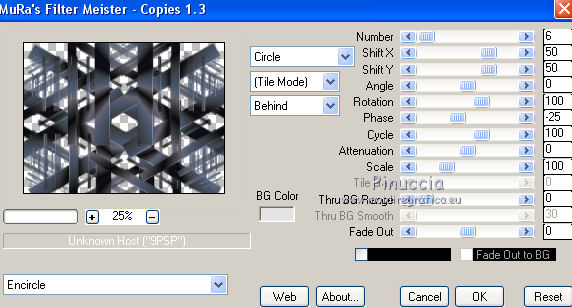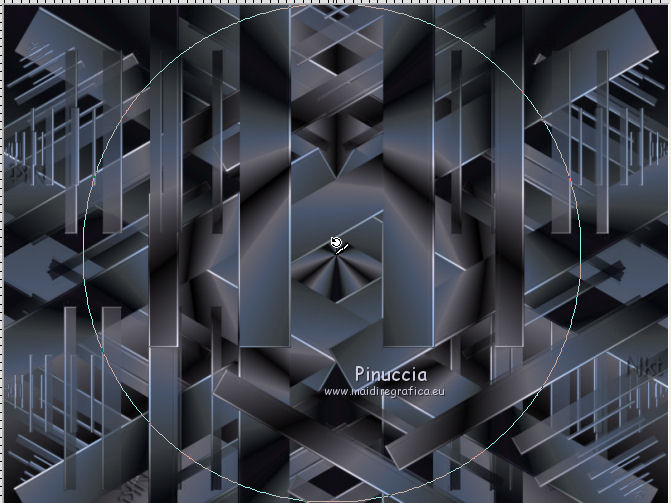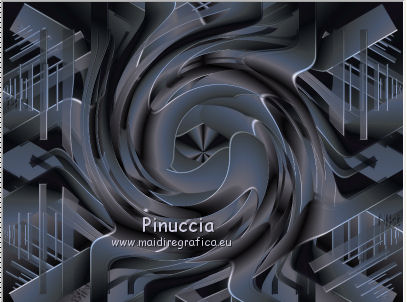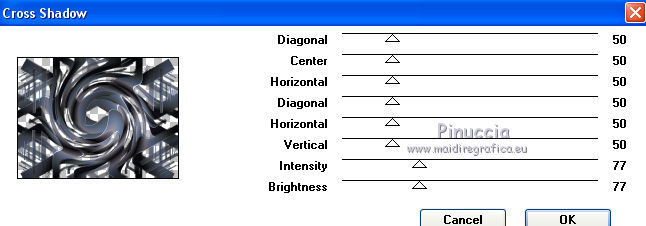|
DELPHINE

Ringrazio Joanne per avermi permesso di tradurre i suoi tutorial.

qui puoi trovare qualche risposta ai tuoi dubbi.
Se l'argomento che ti interessa non è presente, ti prego di segnalarmelo.
Per tradurre il tutorial ho usato Corel X, ma può essere eseguito anche con le altre versioni di PSP.
Dalla versione X4, il comando Immagine>Rifletti è stato sostituito con Immagine>Capovolgi in orizzontale,
e il comando Immagine>Capovolgi con Immagine>Capovolgi in verticale.
Nelle versioni X5 e X6, le funzioni sono state migliorate rendendo disponibile il menu Oggetti.
Nell'ultima versione X7 sono tornati i Comandi Immagine>Rifletti e Immagine>Capovolgi, ma con nuove differenze.
Vedi la scheda sull'argomento qui
Occorrente:
Materiale qui
Grazie Tocha per il tube della donna e Nikita per la maschera.
Non conosco gli autori del resto del materiale, ma li ringrazio per il loro lavoro.
Filtri
in caso di dubbi, ricorda di consultare la mia sezione filtri qui
Filters Unlimited 2.0 qui
Mura's Meister - Copies qui
Graphics Plus - Cross Shadow qui
I filtri Graphics Plus si possono usare da soli o importati in Filters Unlimited
(come fare vedi qui)
Se un filtro fornito appare con questa icona  deve necessariamente essere importato in Filters Unlimited. deve necessariamente essere importato in Filters Unlimited.

Metti il gradiente nella cartella Gradienti.
Metti il preset Emboss 3 nella cartella Impostazioni predefinite.
Apri la maschera in PSP e minimizzala con il resto del materiale.
1. Passa il colore di primo piano a Gradiente, e seleziona il gradiente teom_dolphin, stile Radiale.

2. Apri una nuova immagine trasparente 800 x 600 pixels,
e riempila  con il gradiente. con il gradiente.
3. Livelli>Duplica.
Chiudi il livello inferiore e rimani posizionato sul livello della copia.
4. Livelli>Nuovo livello maschera>Da immagine.
Apri il menu sotto la finestra di origine e vedrai la lista dei files aperti.
Seleziona la maschera 1250182034_nikita_masque, con i seguenti settaggi.

Livelli>Unisci>Unisci gruppo.
5. Livelli>Duplica.
Livelli>Unisci>Unisci visibile.
6. Effetti>Filtro definito dall'utente - seleziona il preset Emboss 3 e ok.

7. Effetti>Plugins>Mura's Meister - Copies.
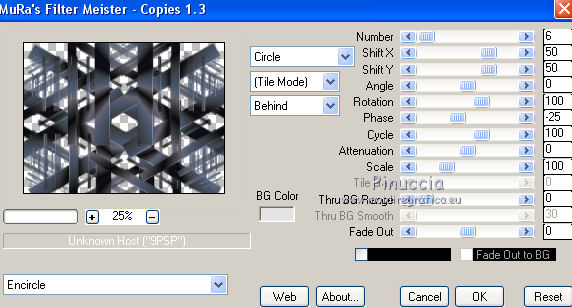
8. Riapri il livello inferiore e rimani posizionato sulla copia.
9. Attiva lo strumento Pennello distorsione 
con i seguenti settaggi

10. Tenendo premuto il tasto del mouse sul punto indicato
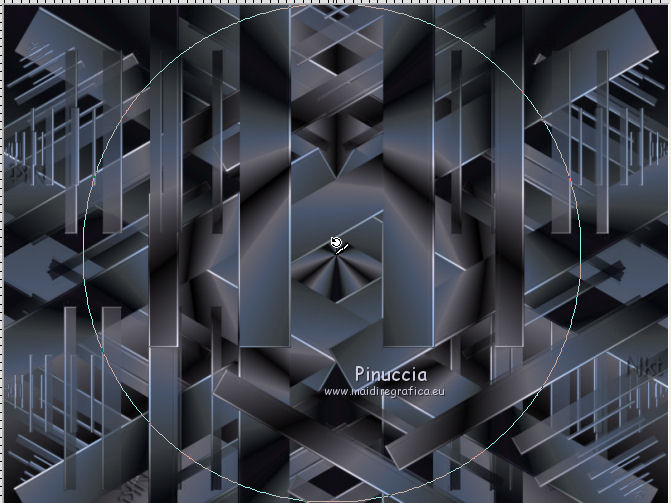
senza muoversi, clicca 20 volte per far girare la figura e ottenere questo risultato
(tenendo chiuso il livello inferiore):

Con i livelli aperti
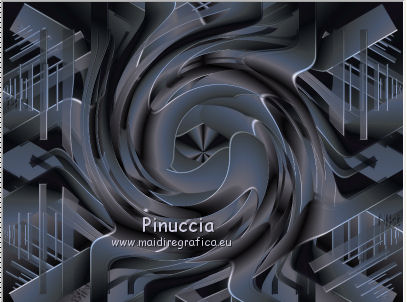
Regola>Messa a fuoco>Accentua messa a fuoco.
11. Effetti>Plugins>Graphics Plus - Cross Shadow.
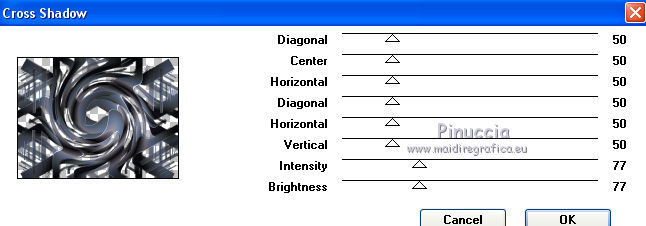
12. Effetti>Effetti 3D>Sfalsa ombra.

13. Attiva il livello inferiore.
Selezione>Seleziona tutto.
Apri l'immagine del paesaggio e vai a Modifica>Copia.
Torna al tuo lavoro e vai a Modifica>Incolla nella selezione.
Selezione>Deseleziona.
14. Attiva nuovamente il livello superiore.
Apri il tube della donna e vai a Modifica>Copia.
Torna al tuo lavoro e vai a Modifica>Incolla come nuovo livello.
Immagine>Ridimensiona, al 75%, tutti i livelli non selezionato.
15. Effetti>Effetti 3D>Sfalsa ombra.

16. Firma il tuo lavoro.
Livelli>Unisci>Unisci tutto.
17. Immagine>Aggiungi bordatura, 1 pixel, simmetriche, colore nero.
Immagine>Aggiungi bordatura, 30 pixels, simmetriche, colore bianco.
Immagine>Aggiungi bordatura, 1 pixel, simmetriche, colore nero.
18. Attiva lo strumento Bacchetta magica 
e clicca nel bordo bianco da 30 pixels per selezionarlo
e riempilo  con il gradiente. con il gradiente.
19. Effetti>Effetti 3D>Sfalsa ombra, con i settaggi precedenti.

Ripeti l'Effetto Sfalsa ombra, cambiando verticale e orizzontale con -5.
Selezione>Deseleziona.
20. Salva in formato jpg.

Le vostre versioni. Grazie

Olimpia

Se hai problemi o dubbi, o trovi un link non funzionante,
o anche soltanto per un saluto, scrivimi.
3 Aprile 2015
|





 con il gradiente.
con il gradiente.